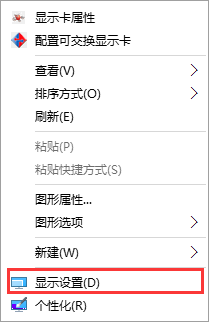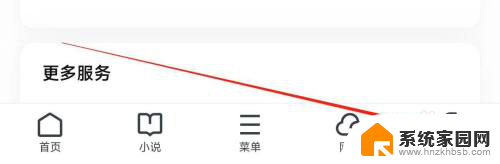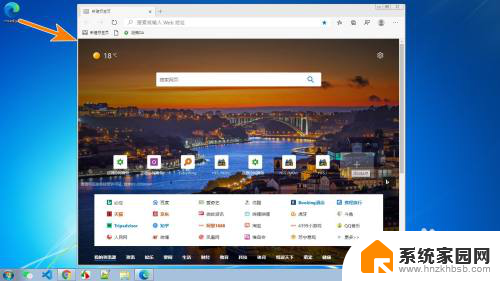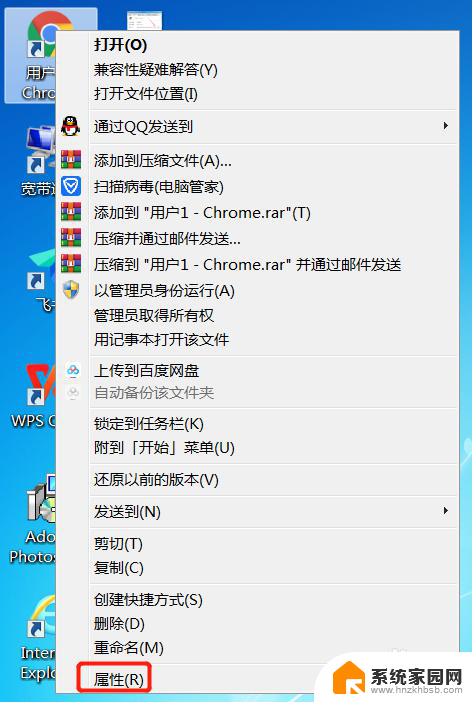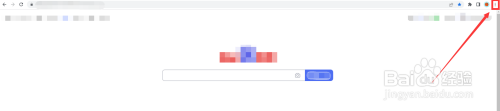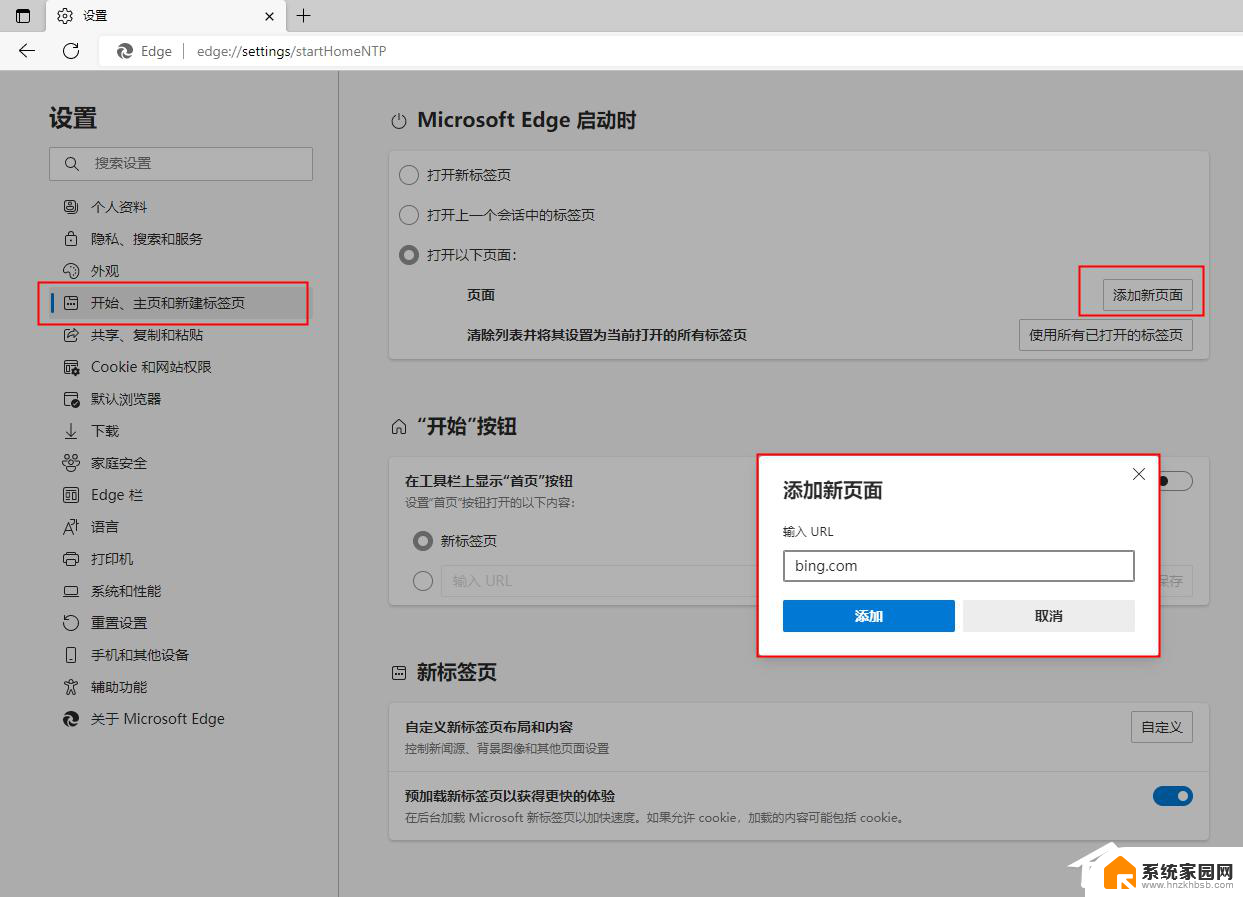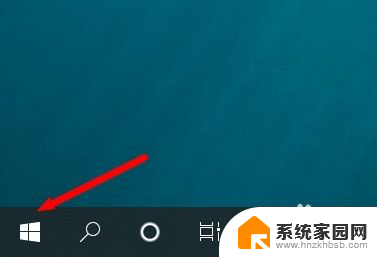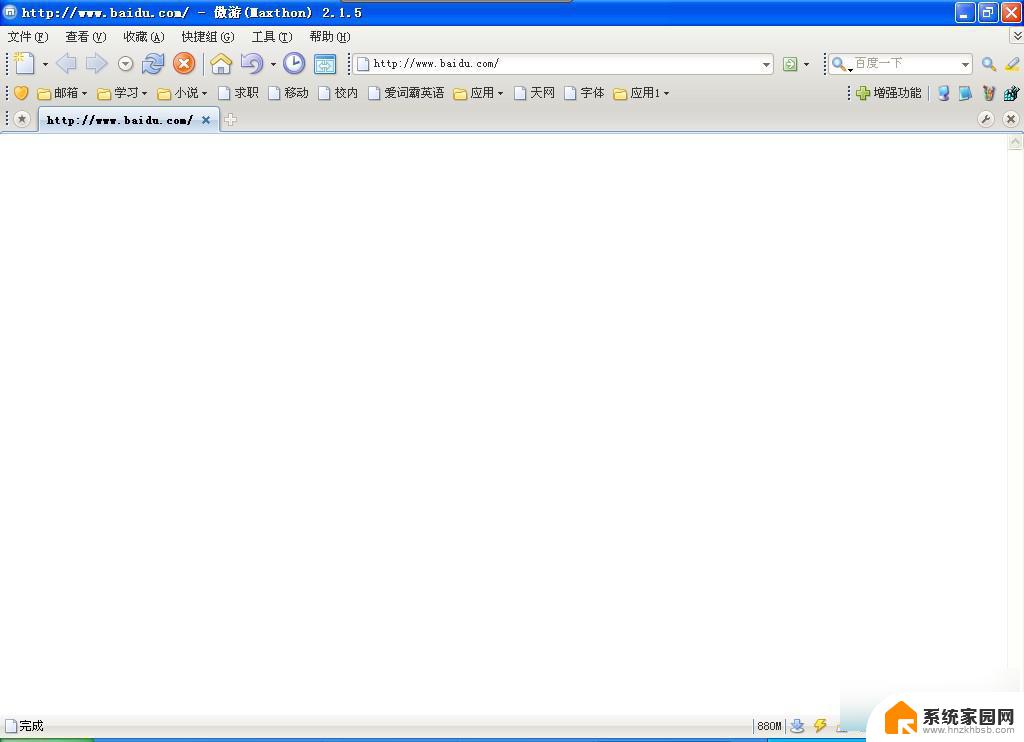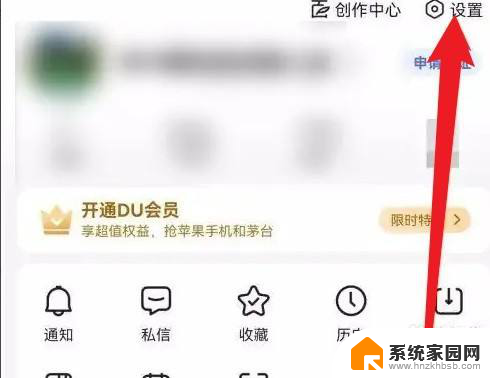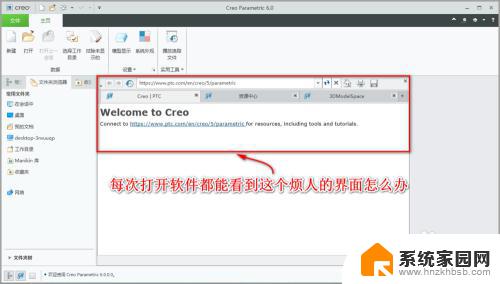如何把百度设为浏览器主页 百度浏览器主页设置方法
更新时间:2023-10-22 15:27:13作者:hnzkhbsb
如何把百度设为浏览器主页,在日常的网络使用中,搜索引擎扮演着至关重要的角色,而对于许多人来说,百度无疑是其中最常用的搜索引擎之一。为了方便我们的上网浏览体验,许多人希望将百度设为自己浏览器的主页。如何将百度设置为浏览器的主页呢?下面就为大家介绍一种简便的方法,让我们能够快速地将百度设为浏览器的主页,从而提升我们的上网效率和方便性。
步骤如下:
1.首先在电脑中打开浏览器,如图我么点击浏览器右上角的齿轮状的“设置”按钮。
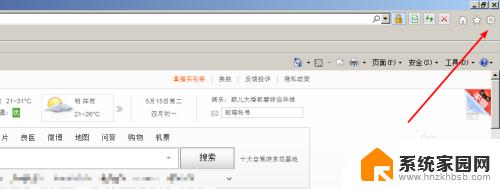
2.点击设置按钮后,在下拉的菜单内。我们点击选择箭头所示的“Internet 选项”。
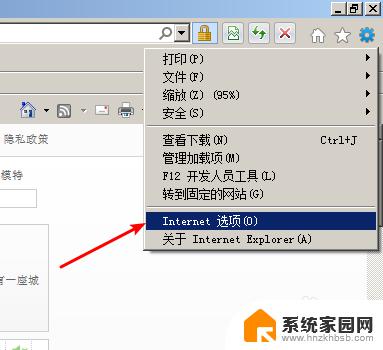
3.在Internet 选项中我们如图在箭头所示处看到默认的浏览器主页。我们输入百度的网址。
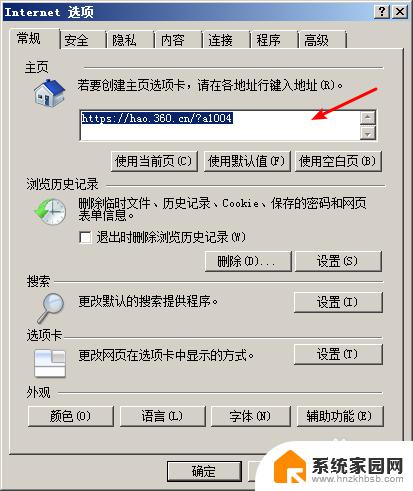
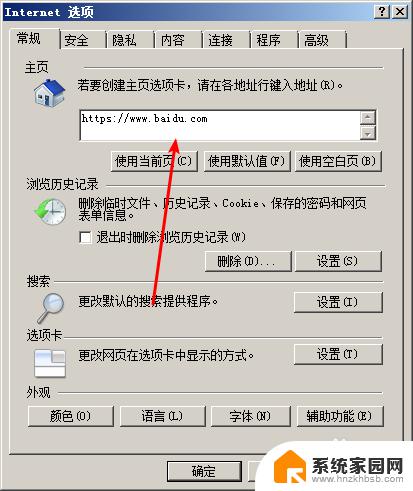
4.在我们输入完成后,点击右下角的“应用”按钮。完成设置。
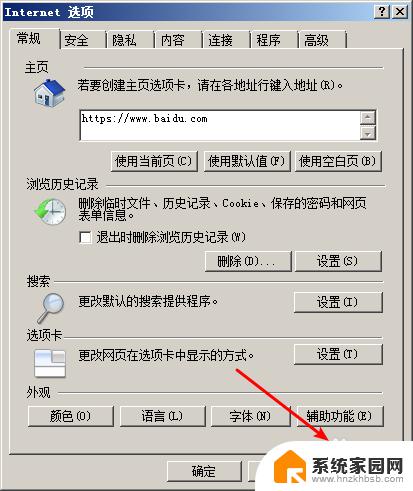
5.当我们的修改被安全卫士进行阻挡时,我们如图所示点击“锁定新主页”。
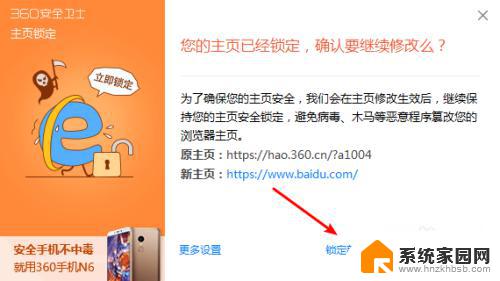
6.当我们设置完成后,我们重新打开浏览器。我们可以看到百度已经成为了浏览器的主页。
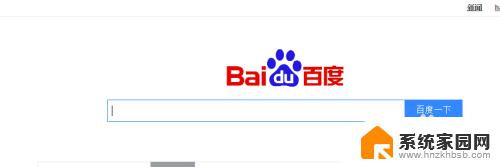
以上是如何将百度设置为浏览器主页的全部内容,如果您遇到相同的问题,可以参考本文中介绍的步骤进行修复,我们希望这篇文章能对您有所帮助。